iCloud是全球最受歡迎的應用程序,Apple為用戶提供了各種功能,其中之一就是雲存儲。雲存儲可用作硬盤的擴展,您可以在其中保存所有重要數據。此應用程序可以安裝在iOS,MacOS甚至Windows設備上,一旦您激活了應用程序,安裝iCloud的所有設備都將同步,文件將開始自動備份到雲存儲。每個註冊的iCloud用戶都可以免費獲得5GB的存儲空間,這是不夠的,因此,每個人都需要支付月費才能將其擴展到2TB。現在,主要問題是如何訪問iCloud?這是因為如果你不知道如何查看或獲取這些文件,那麼將它們存儲在雲上就沒用了。因此,本文將逐步詳細介紹在各種設備上訪問這些文件的指南。
- 第1部分:那麼,如何在iPhone上訪問iCloud?
- 第2部分:如何在Windows PC上訪問iCloud?
- 第3部分:如何在Mac上訪問iCloud?
- 第4部分:使用Tenorshare UltData從PC / Mac上的iCloud Backup訪問,查看和恢復數據
第1部分:那麼,如何在iPhone上訪問iCloud?
一旦你在iOS設備上設置了iCloud,可以是你的iPhone X / 8 / 8Plus / 7 / 7Plus / 6 / 6Plus / 5等,你的下一個工作就是知道如何訪問這些文件。可悲的是,它不是很簡單!您必須瀏覽多個應用才能查看已從其他設備同步的內容。因此,如果您想知道如何在iPhone上訪問iCloud,請按照以下步驟操作:
- 1.轉到“設置”,然後點按Apple ID,然後導航到iCloud。
- 2.現在,只需打開iCloud Drive即可。這將使iCloud Drive應用程序顯示在主屏幕上。
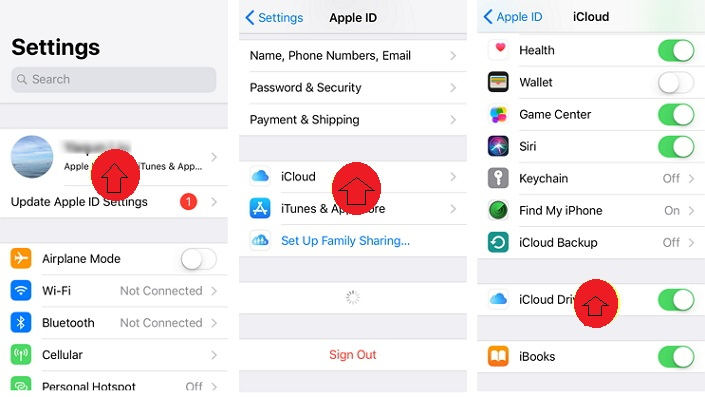
- 3.打開“文件”應用。如果您無法找到,請不要擔心,請搜索它。它們必須預先安裝在iPhone上。
- 4.點擊“瀏覽”,然後再次點擊“位置”選項卡下的“iCloud Drive”選項。
就是這樣!您現在可以看到所有的iCloud文件。所以,如果您想知道“我如何訪問我的iCloud?”,現在您知道該怎麼做了。 iOS 11的Files應用程序是查看文件的絕佳方式,也是在iPhone上查看iCloud文件的最佳方式之一。
第2部分:如何在Windows PC上訪問iCloud?
如果您不知道如何在PC上訪問iCloud,請不要驚慌,這很簡單。您可以通過www.icloud.com輕鬆訪問Windows PC上的iCloud文件,也可以通過專用的iCloud Drive和iCloud Photos文件夾在您自己的PC上輕鬆訪問。您只需使用Apple-ID登錄並查找要查看的應用程序即可。只需按照以下步驟操作:
- 1.在PC上下載iCloud for Windows。設置應該自動啟動,如果不是你必須手動啟動它。
- 2.之後,您需要重新啟動PC並運行iCloud for Windows。
- 3.現在,輸入您的Apple ID和密碼進入您的帳戶。
- 4.只需選擇並選擇所需功能,然後點按“應用”。
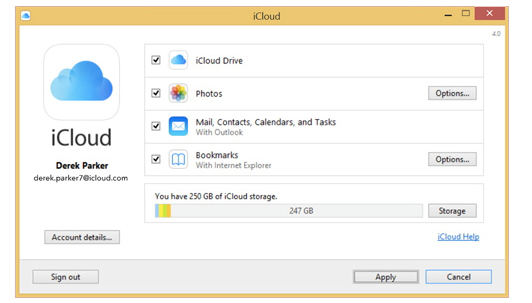
- 5.現在,無論您通過iCloud同步,都可以通過PC上的文件夾訪問,例如iCloud Drive,iCloud Photos等。或者,您只需從瀏覽器訪問www.icloud.com,輸入您的Apple ID和密碼,可以訪問您需要的所有文件。只需輸入iCloud Drive即可隨時查看,共享和下載文件。
第3部分:如何在Mac上訪問iCloud?
即使在iCloud上存儲文件後,許多MacOS用戶也會詢問如何從Mac訪問我的iCloud?對於這些用戶來說這不是很方便,因為大多數用戶在將這些文件存儲在雲上時如何訪問這些文件並不知道。它基本上變得無用,這就是為什麼我們將提供如何訪問您的iCloud文件的簡單指南。因此,您應該知道文件存儲在iCloud Drive上。要從Mac訪問它們,您需要進入iCloud Drive,該指南如下所述:
- 1.您可以使用Finder窗口從Mac輕鬆訪問iCloud Drive,然後在Mac上運行Finder。
- 2.您將在Finder的側欄上看到iCloud Drive。雙擊它打開文件。
- 3.輸入Apple ID和密碼。
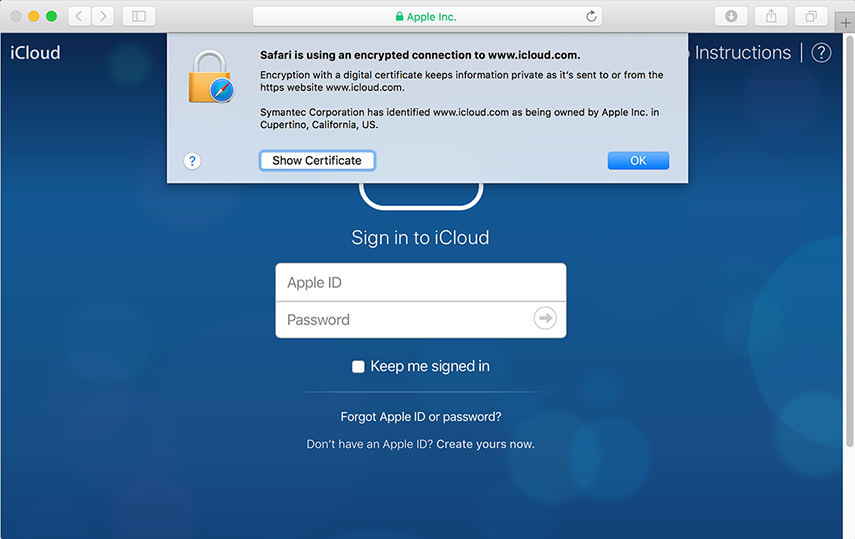
- 4.現在設置iCloud並選擇所需的功能。
- 5.打開Safari,轉到icloud.com。與您的PC類似,您將顯示整個iCloud儀表板。
- 6.選擇並點按您需要的。如果您需要進入iCloud Drive,只需點擊它即可輕鬆查看文件。
如您所見,通過Mac訪問iCloud Drive非常簡單,它有點類似於PC方法。
第4部分:使用Tenorshare UltData從PC / Mac上的iCloud Backup訪問,查看和恢復數據
現在,您知道如何在iPhone,Mac和PC等設備上訪問iCloud文件,您還應該知道還有其他應用程序或工具可用於訪問這些文件,甚至可以在PC或Mac上恢復這些iCloud備份文件。 Tenorshare UltData 是一種以恢復丟失的iCloud備份文件而聞名的第三方工具。它是一款出色的數據恢復工具,也是可以從iPhone輕鬆恢復任何iCloud備份的最佳軟件之一。不僅可以恢復,還可以從一開始就查看並完全訪問備份文件。程序如下:
1.在您的計算機/ Mac上下載並安裝Tenorshare UltData。切記請勿在PC / Mac上連接設備。
免費下載適用於Win 10 / 8.1 / 8/7 / XP
安全下載
免費下載對於macOS 10.14及更低版本
安全下載
2.從主窗口中選擇“從iCloud備份文件中恢復”選項,然後登錄iCloud。您可以使用現有的Apple ID輕鬆登錄。

3.成功登錄iCloud帳戶後,將可以使用與該Apple ID關聯的各種備份文件。檢查這些文件的所有詳細信息,然後選擇所需的文件,然後單擊“下一步”按鈕。

4.在此窗口中,您可以自定義要下載的文件類型。如果您想加快這個過程,那麼您只需下載一些選定的文件,然後單擊“下一步”開始下載文件。下載這些文件需要一些時間,具體取決於文件的大小。

5.完成此過程後,UltData將自動開始掃描這些文件,您可以立即預覽這些文件。來自iCloud備份的文件將在預覽中顯示,您可以恢復它們。單擊左側的類別,您可以同時獲取現有文件和已刪除文件,但您也可以輕鬆選擇下面的“僅顯示已刪除”以查看已刪除的文件。

6.現在,最後,是時候選擇要恢復的項目,然後單擊“恢復”按鈕將數據恢復到您的設備或計算機

免費下載適用於Win 10 / 8.1 / 8/7 / XP
安全下載
免費下載對於macOS 10.14及更低版本
安全下載
通常,該方法非常簡單,並且該軟件有助於多個功能,這些功能允許用戶掃描和查找已刪除的項目,甚至選擇他們想要恢復文件的格式。
結論
總的來說,這些是從iPhone,PC和Mac訪問iCloud的最佳方式。按照詳細的分步說明進行操作,您現在可以輕鬆完成。如果您想要最好的工具來訪問文件,以及從PC / Mac上的iCloud Backup查看和恢復數據,我們強烈建議您選擇Tenorshare UltData。它是最好的軟件,在整體生產力,功能和有效性方面提供最大價值。
